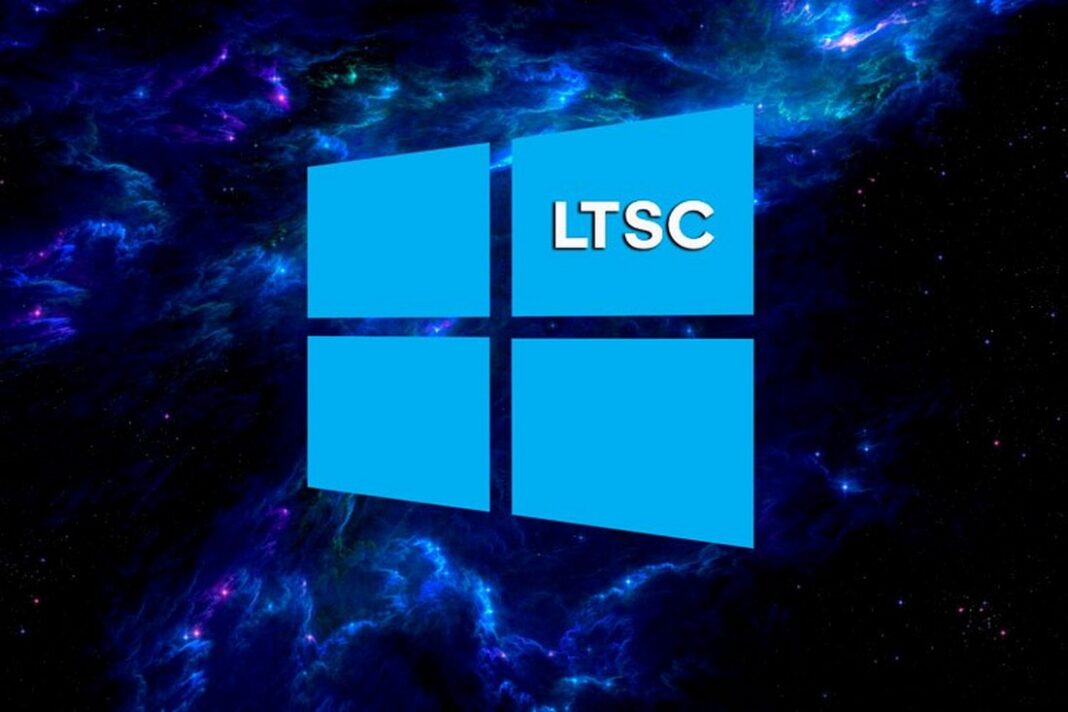- Скачать Windows 10 LTSC 2019 установить и русифицировать, для начинающих
- Как скачать Виндовс 10 ЛТСК с официального сайта Microsoft?
- Как в Руфус создать универсальную флешку, для MBR и GPT?
- Минимальные системные требования для 10 ЛТСК.
- Что такое Window 10 LTSC 2019, чем он отличается от LTSB?
- Проблемы с кодировкой, кракозябры
- Как продлить 90 дней? Увеличить ознакомительный период
- Windows 10 LTSC: оптимизированная версия системы без Store, Edge, Cortana, OneDrive (работает быстрее, чем Pro!)
- Windows 10 LTSC: где, что, зачем, почему.
- В чем отличие LTSC от других версий 10-ки
- Где скачать LTSC версию
- Как добавить русский язык
- Как легально скачать и установить самый быстрый и стабильный Windows 10 LTSC
- Видео
Скачать Windows 10 LTSC 2019 установить и русифицировать, для начинающих
Как установить самый быстрый Windows 10, как многие считают, версии LTSC и русифицировать его? В видео и тексте ниже, подробно об этом. Версия LTSC в 2019 году пришла на смену LTSB. Устанавливать будем на ноутбук с БИОС и компьютер с УЕФИ.
Вы сможете установить Виндовс 10 LTSC и включить русский язык, если у вас Семерка, Восьмерка или Десятка. Для этого потребуется только обычная флешка, лучше если она будет размером 8 Гигабайт или больше. Ну и на вашем жестком диске должно быть минимум 5 Гигабайт свободного места.
Смотрите очень подробную видео инструкцию:

Как скачать Виндовс 10 ЛТСК с официального сайта Microsoft?
После нажатия на ссылку открывается окно, у котором нужно выбрать 2-й вариант LTSC. Нажимаем Продолжить.
Теперь пере нами форма, здесь нужно ввести свои данные. Я введу свои. Потребуется Фамилия, Имя, название компании, её размер, должность, например Системный администратор, далее печатаем свой рабочий электронный адрес. Так же они просят номер телефона.
В следующем поле нужно выбрать страну. Можно нажать на выпадающий список и выбрать свою страну. Я выбрал Россию. Ниже нам предлагают подписаться на рассылку. Можно поставить сюда галочку, или не ставить. Ещё ниже нажимаем на кнопку Продолжить.
Теперь нужно выбрать разрядность операционной системы, которую мы будем устанавливать. Я выберу 64-х разрядную. Сегодня уже наверное нет особого смысла ставить 32-х битную версию. Но если вы все-таки не уверены, потянет ли ваше железо 64-х разрядный Windows, то здесь есть маленькая инструкция.
Теперь, нужно выбрать язык. Нужно нажать на выпадающий список. Windows 10 LTSC не поставляется официально на русском, поэтому выбираем английский. Готово, можно нажимать на кнопку Загрузка. Далее, в этой инструкции, мы легко русифицируем Windows.
Как в Руфус создать универсальную флешку, для MBR и GPT?
По умолчанию, Руфус создаёт отдельные флешки для MBR и GPT разметки. Это удобно, если у юзера один комп или ноут. Один раз создав флешку с нужной разметкой, можно пользоваться ей, не путаясь при выборе пунктов в BOOT меню или в самом БИОС.
Если пользователь часто ставит Винду на разное железо, то предпочтительнее универсальная флешка. Rufus умеет создавать такие флешки. Для этого просто кликните по свободному месту окна Руфус, чтобы выделить его. Можно кликнуть и по заголовку окна. После этого нужно нажать одновременно клавиши:
E — английская конечно. После этого, в самом низу окна программы должна появиться надпись: Двойной UEFI/BIOS режим включено.
Теперь можно создавать флешку как обычно. Поле «Схема раздела» оставляйте MBR, при этом в поле «Целевая система» должно быть написано BIOS или UEFI.
В поле «Файловая система» можно оставить FAT32 (по умолчанию). Если ISO файл, который вы записываете содержит отдельные файлы, которые больше 4 Гигабайт, то надо в этом поле выбрать NTFS. Обычно, стандартные оригинальные образы Виндовс, скачанные с сайта Майкрософт, не содержат таких файлов.
Внимание! Т.к. в день опубликования видео, желающие скачать положили сервера Майкрософт, то ниже альтернативный способ загрузки.
Сначала внимательно изучите картинки ниже, затем нажимаете на эту ссылку: https://tb.rg-adguard.net/ и делаете как на картинках.
По ссылке откроется форма. Последовательно выбираем в форме поля, как на картинках ниже.
В результате, у вас появится кнопка Скачать. Нажимайте на неё и качайте. Во время закачки, вы можете посмотреть на адрес сайта, с которого качается файл. Убедиться в том, что качаете оригинальную Винду с сайта Майкрософт.
Минимальные системные требования для 10 ЛТСК.
Процессор: с частотой 1 ГГц (гигагерц) или быстрее.
ОЗУ: 1 ГБ (гигабайт) для 32-х разрядных систем или 2 ГБ для 64-х систем.
Место на жестком диске: 16 ГБ для 32-х разрядных систем или 32 ГБ для 64-х систем.
(на самом деле, LTSC легко установится на меньший диск)
Видеоадаптер: DirectX 9 или более поздней версии с драйвером WDDM.
Для некоторых функций потребуется учетная запись Майкрософт.
Что такое Window 10 LTSC 2019, чем он отличается от LTSB?
Как видно, они не отличаются от базовых для Десятки.В этой версии совсем нет предустановленных приложений. Здесь нет Браузера Эдж, облака УанДрайв, более того, здесь нет даже магазина Виндовс. Ещё, например, здесь отсутствует игровой режим. Система действительно живее шевелится, и даже просто визуально отсутствие мигающих плиточек, и лишних пунктов в меню, воспринимается позитивно.
Революционного ускорения ждать не стоит, но работать в LTSC приятнее. Особенно на SSD. У меня стояла LTSB на основном компе, для редактирования. И в этом году я перешёл на LTSC. Никаких проблем с какой то несовместимостью я не встречал. Общие впечатления от работы — приятные.
Версия LTSC сделана на базе версии 10-ки 1809. LTSC — это корпоративная система. В период ознакомления лицензия запрещает заниматься заработком на ней. Что касается активации, то ознакомительный период полнофункциональный — целых 90 дней. Если её не активировать, то будут происходить все обычные Десяточные изменения, станет недоступна пресонализация, кроме того, неактивированная система будет автоматически перезагружаться каждый час.
Ознакомительный период использования можно продлить три раза. В ближайшее время здесь напишу инструкцию, как это просто сделать, заглядывайте.
Многие сравнивают количество процессов, в запущенной системе. В LTSC их немного меньше, чем в версии Windows 10 1809 PRO, на базе которой она сделана. Но немного больше чем было в LTSB. На голой, только что установленной системе, в диспетчере устройств болтается примерно 70 процессов.
В общем, LTSC больше похожа именно на оболочку, то есть, то, что стоит между железом и человеком. Виндовс 10 Про да и других версий, больше похож на вещь в себе.
Проблемы с кодировкой, кракозябры
Если в некоторых приложениях у вас отображается неправильная кодировка, кракозябры, скорее всего это связано с тем, что эти приложения не в полной мере поддерживают стандарт Юникод.
Попробуйте сделать следующее.
Зайдите: Пуск — Параметры — Время и язык — Язык (слева) — Административные языковые параметры.
У вас должно открыться вот такое окно.
Нажмите на кнопку Изменить язык системы. У вас откроется окно:
Проверьте, установлена ли у вас галочка, на которую указывает красная стрелка. Если установлена, то попробуйте снять её, нажать ОК, закрыть все окна и перезагрузить компьютер. Посмотрите на результаты (кодировку в приложениях).
Если галочки у вас нет, то попробуйте её установить и далее, проделать тоже самое.
Как продлить 90 дней? Увеличить ознакомительный период
Ознакомительный период Windows 10 ltsc 2019 можно продлить.
Для этого, открываем командную строку от имени администратора. Вводим команду:
Нажимаем Enter. В открывшемся окне нажимаем кнопку ОК.
Можно закрывать командную строку и перезагружать компьютер. После перезагрузки, ознакомительный период должен сброситься снова на 90 дней.
В видео ниже, показан порядок действий:
Если после первой перезагрузки у вас не сбросился период, то попробуйте просто снова перезагрузить компьютер (ноутбук). Иногда это бывает, когда при первой перезагрузке установились какие либо обновления.
Так можно продлить период три раза. Таким образом, получается, что если учесть первые 90 дней и сбросить период 3 раза, то этой версией можно пользоваться 360 дней.
Если вы сбросите период в середине текущего, скажем на 50-м дне, то вам никто не вернёт съеденные 40 дней.
Windows 10 LTSC: оптимизированная версия системы без Store, Edge, Cortana, OneDrive (работает быстрее, чем Pro!)

А хотели бы вы скачать оптимизированную операционную систему Windows 10 без Store, Edge, Cortana, OneDrive? Как это ни странно, но такая система есть (причем, официальная от Microsoft) — ее оригинальное название «Windows 10 LTSC»!
На мой взгляд это весьма неплохая замена всяким сборкам, внутрь которых могли натолкать всё, что угодно.
Возможно, единственной проблемой для некоторых может стать отсутствие русского языка в меню (но это легко устраняется установкой языкового пакета, причем, тоже официально).
Так что предлагаю присмотреться к этой ОС поближе. 👀
Как создать загрузочную флешку с Windows 10 (прим.: далее в статье мы скачаем образ ISO с LTSC, и чтобы установить эту ОС — вам нужно будет подготовить загрузочную флешку. ) — https://ocomp.info/sozdat-zagruz-fleshku-v-rufus.html
Windows 10 LTSC: где, что, зачем, почему.
В чем отличие LTSC от других версий 10-ки
Windows 10 LTSC — это «урезанная» разновидность версии ОС Enterprise (Корпоративная). Основное отличие между Enterprise и LTSC — в количестве приложений (встроенных в систему), и способе получения обновлений.
Например, в LTSC отсутствуют:
- Магазин Microsoft Store;
- браузер Microsoft Edge (есть Internet Explore);
- Среда Windows Ink Workspace;
- Cortana;
- Игровой режим, ночное освещение;
- OneDrive, и ряд др. ПО.
Обратите внимание на скриншот ниже: меню ПУСК (да и в целом панель задач) выглядят непривычно пусто. 👀
Windows 10 LTSC / Кликабельно
Еще одно важное отличие LTSC от других версий Windows — это работа с обновлениями. Дело в том, что в обычных сборках ставятся все подряд обновления (система постоянно «надоедает» этим) , в LTSC же обновления касаются только стабильности и безопасности системы (и, как правило, они очень редки: 1-3 в год!).
Предназначена данная ОС, прежде всего, для различных компаний и организаций (кому не нужны различные красивые менюшки. ). Впрочем, ничего не мешает ее установить и нам (обычным пользователям) , благо что ОС можно бесплатно использовать в течении 90 дней!
Ну и пару слов касательно оптимизации
В этом плане система LTSC на порядок быстрее и производительнее, чем Windows 10 Pro или Home. Для работы LTSC будет достаточно 1-1,5 ГБ ОЗУ и около 10 ГБ места на жестком диске! Даже количество процессов по умолчанию не превышает 4-х десятков (в Pro их не менее 70)!
Весьма неплохая оптимизация.
Единственный минус : как уже говорил выше, систему придется устанавливать на английском языке (что у некоторых пользователей может вызвать сильный дискомфорт). Однако, это поправимо.
Где скачать LTSC версию
Перейдя по ссылке выше на официальный сайт Microsoft — нужно будет указать, что вам требуется образ «ISO LTSC» (см. скриншот), далее заполнить форму (с указанием ФИО, телефоном, e-mail адресом).
Форма для загрузки ISO
После чего выбрать разрядность системы (32/64 бит), язык и нажать по кнопке «Загрузка» .
Выбор языка, загрузка ISO
Когда образ ISO будет загружен, его необходимо будет записать на флешку (и перейти к установке ОС).
Как добавить русский язык
И так, будем считать, что у вас уже установлена английская Windows 10 LTSC.
1) Сначала нужно нажать сочетание кнопок Win+i (должно появиться окно параметров Windows 10).
2) После зайти в меню «Time & language -> Region & language» , нажать по кнопке «Add Language» и добавить русский. Как правило, достаточно загрузить несколько недостающих языковых пакетов. После перезагрузки системы — всё будет на русском.
Win+i — параметры Windows 10 / установка русского языка
Кстати!
Многие пользователи в LTSC не могут найти иконку проводника на панели задач (её и нет, можете не искать 👌). Для запуска проводника используйте либо «Лупу» с поиском, либо сочетание клавиш Win+E .
Как легально скачать и установить самый быстрый и стабильный Windows 10 LTSC
Лишь немногие владельцы компьютеров знают о существовании операционной системы Windows 10 LTSC, которая является корпоративной версией «десятки» с длительными периодом обслуживания (до 2028 года). У данной ОС есть ряд преимуществ, которые делают её отличным вариантом для домашнего ПК.
Далее рассмотрим плюсы и минусы, как скачать, установить и перевести на русский язык. Это займёт у Вас не больше часа!
Кому подойдет Виндовс 10 LTSC?
Вот некоторые доводы в пользу установки:
- Хотите получить ОС, которая работает быстро даже на слабом железе (по требованиям практически ничем не отличается от Windows 7);
- Не используете магазин Microsoft Store, не качаете оттуда игры и приложения;
- Нуждаетесь в стабильной операционной системе, получающей только важные обновления безопасности;
- Не пользуетесь Metro-приложениями (UWP) — проигрыватель Groove, Почта, Погода, Game Bar, браузер Edge, Календарь и т.д.;
- Вас бесит «шпионский» функционал Windows 10 (телеметрия).
Редакция LTSC базируется на версии 1809. По сути Вы получаете скоростную ОС с современным интерфейсом, в которой нет ничего лишнего. Но при этом присутствует антивирус Защитник Виндовс, есть «Параметры», доступны стандартные приложения — Калькулятор, аудио-видео плеер Media PLayer, браузер Microsoft Explorer.
Производительность компьютера значительно увеличиться после инсталляции такой «десятки» по сравнению с обычной Pro или Enterprise. Это становится возможным, благодаря уменьшению количества запущенных процессов и служб, работающих в фоне.
Как и где скачать Windows 10 LTSC?
Есть множество «пиратских» ресурсов, где реально загрузить ЛТСЦ с уже добавленным русским языком и прочими «плюшками» (возможно, они Вам и не понадобятся). Но я рекомендую качать с официального сайта Майкрософт. Так Вы получите ознакомительную версию на 90 дней, попробуете и, если понравиться, то активируете любым удобным для Вас способом.
Для реализации последующей инструкции Вам понадобиться USB-накопитель объемом 8 Гб, интернет соединение и внимательность):
- Переходим по ссылке ;
- Выбираем опцию «ISO — LTSC», затем «Продолжить»:
- Заполните форму. Все поля обязательны, но нет никакой проверки на достоверность. Можно вводить любые данные:
- На следующем этапе выбираем разрядность (32 или 64 bit), сохраняем ISO-файл на компьютер, дожидаемся завершения загрузки;
- Теперь нужно создать загрузочный накопитель, с которого будем устанавливать Виндовс 10 LTSC. Рекомендую утилиту Rufus:
- Процедура очень проста — выбираем в списке свою флешку, указываем путь к образу ISO, файловая система — NTFS, схема раздела — MBR или GPT. Затем «СТАРТ», носитель USB форматируется, данные с него удаляются, копируются новые. Занимает это всё около 10 минут:
Видео
Дальнейшие действия подробно показаны в ролике с нашего Youtube канала. Там же рассказывает, как сделать русский язык в Windows 10 LTSC.